在线配色器
搭出好色彩

有时候为了设计需要,我们要手动制作出公章的效果(当然不是为了干违法乱纪的事哈),例如做出一个下面这样的效果:那么我们是怎么用Photohop做出这样的公章呢?其实很

火焰用涂抹工具制作是最快的,不过不太好控制。这里主要是用钢笔工具来完成,思路非常简单,用钢笔逐条勾出火焰路径,转为选区,羽化后填充相应的颜色即可。最终效果

教程非常详细介绍实物图片绘制方法。过程:先要对实物有充分了解,尤其是结构和细节图;然后分层用色块做出每一部分;逐层上色,增加质感和细节即可。最终效果
3、创建一个新图层移动到“树”和“星星”图层之间,然后设置前景色为#caee05,使用较大小柔角画笔在山坡与天空交界的位置涂抹出一条光带,然后执行“滤镜—模糊—高斯模糊”设置半径为20px,图层的混合模式为强光,不透明度为50%,如图所示。

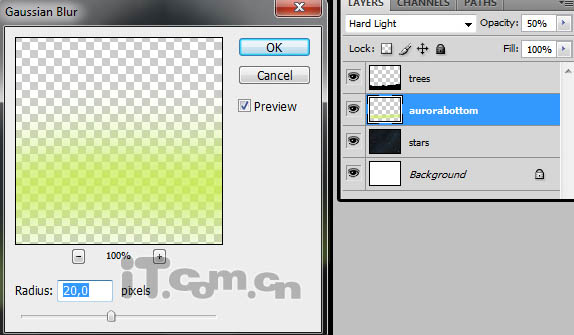
4、参考上步骤的方法再制作一层光带,颜色为#b3e8d。设置高斯模糊效果,半径为20px,设置动感模糊效果,角度为90度,距离为50。然后设置混合模式为“变亮”,不透明度为90%,如图所示。
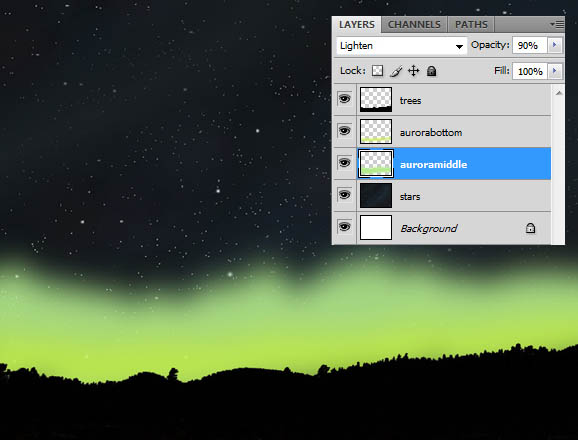
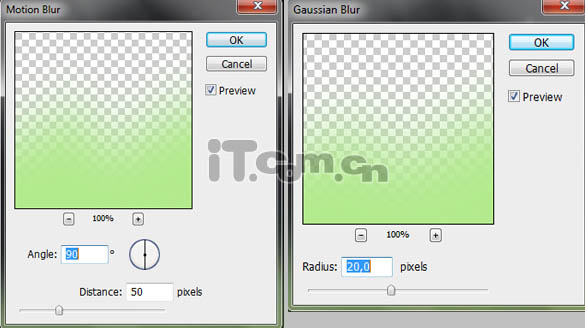
Copyright © 2016-2022 WWW.PSDEE.COM All Rights Reserved 版权归PSDEE教程网所有
本站所发布内容部分来自互联网,如有侵犯到您的权益烦请通知我们,我们会在3个工作日内删除相关内容
联系QQ:309062795 闽ICP备10004512号-4